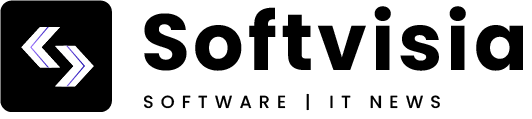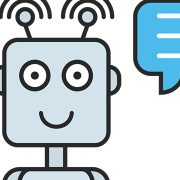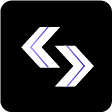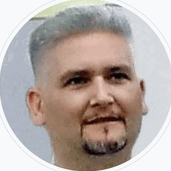Форум
-
Проблеми и дискусии, свързани с компютри
-
- 23.6k
- posts
-
- 10.4k
- posts
-
- 27k
- posts
-
- 15.7k
- posts
-
- 29.6k
- posts
-
- 2.6k
- posts
-
- 172
- posts
-
-
Статии, ревюта и преводи на програми
-
- 1.2k
- posts
-
- 939
- posts
-
- 6.1k
- posts
-
- 2.2k
- posts
-
- 687
- posts
-
- 441
- posts
-
-
Дизайн, програмиране, хостинг и мрежова администрация
-
- 4
- posts
-
- 7.8k
- posts
-
- 957
- posts
-
- 2
- posts
-
-
Пазар
-
- 26
- posts
-
- Няма пост тук
-
- 10
- posts
-
-
Други
-
- 41
- posts
-
- 1.4k
- posts
-
- 8.5k
- posts
-
- 3.7k
- posts
-
- 7.1k
- posts
-